deskspace拥有非常多的快捷键可以自定义设置,占用资源也很少,在一些安装XP的低配置机器上也能够执行起来,画面也是相当顺畅。喜欢的朋友赶紧体验吧!

功能特色
1、在多个桌面下工作娱乐2、以炫目的 3D 形式显示多个桌面
3、使用鼠标键盘快速在桌面间切换
4、通过拖动窗口到屏幕边缘将窗口放到不同桌面
5、在多显示器上以 3D 形式显示桌面
6、为桌面切换、DeskSpace显示方式和管理桌面配置热键和鼠标按键
7、支持多语言
使用介绍
1、本版本已经绿色汉化,无需安装,点击“deskspace.exe”即可运行,初始界面为英文,如下图所示: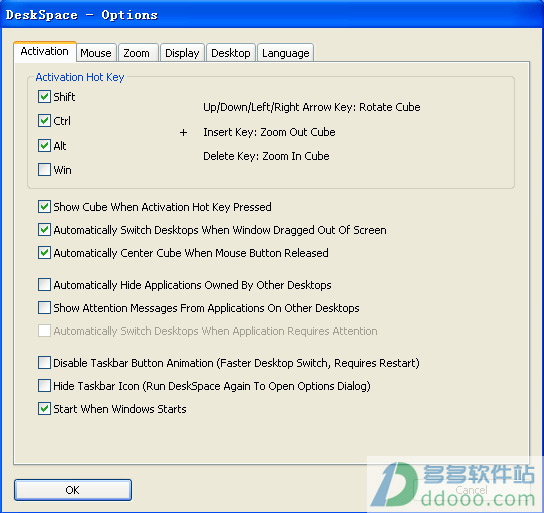
2、为了方便大家的使用,请选择“Language”选项,将语言调整为“简体中文”
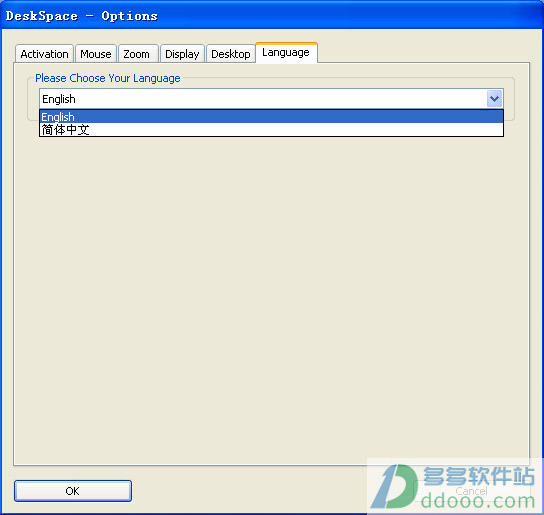
3、调整之后,界面如下图所示,分别可以对激活、鼠标、缩放、显示、桌面选项卡进行设置,效果大家可以自己体验。
注意:如下图所示,激活热键如果您选择多个热键(如选择了Shift、Ctrl和Alt),则表示需要同时按下Shift+Ctrl+ALT+右侧功能键才能激活DeskSpace的桌面选择功能
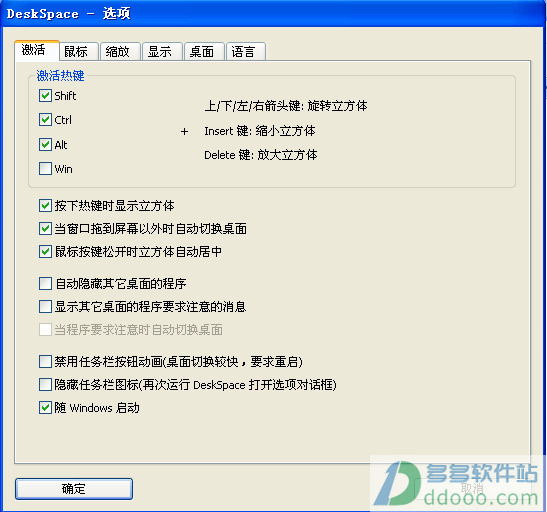
4、知识兔可以根据自己的喜好来对DeskSpace进行设置,软件会自动隐藏到桌面右下角的系统托盘内,知识兔可以通过右击来调出设置选项,如下图:
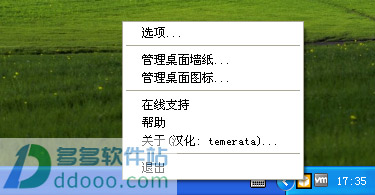
5、当DeskSpace虚拟桌面进入3D立体效果状态时,用户只需要单击鼠标左键拖动鼠标移动,这时知识兔可以看到桌面正在以3D立体旋转的方式来旋转桌面,旋转到哪一个桌面松开鼠标即可进入哪一个桌面,如下图:

6、DeskSpace不仅可以左右旋转立体桌面,还可以上下旋转虚拟桌面,想要使用哪一个桌面,只要旋转到哪个桌面上松开鼠标即可进入该桌面,如果用户想要恢复平面状态,只要双击桌面即可。

7、当用户设置3D旋转背景质量很高的时候,再次旋转虚拟桌面时,知识兔可以发现3D立体旋转效果与之前的旋转效果有很大的不同,桌面背景同时也跟着旋转。

8、为了方便区别,知识兔还可以为不同的虚拟桌面设置不同的桌面背景,这样可以更方便用户管理你的六个桌面,鼠标右键要修改的虚拟桌面图标,选择"管理桌面墙纸…"
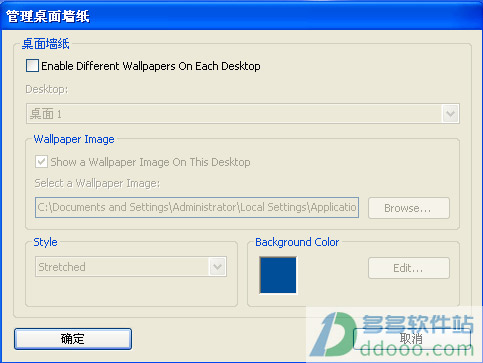
9、知识兔还可以设置每个虚拟桌面上显示不同的桌面图标,同样执行上面的操作,然后在弹出的菜单列表中选择“管理桌面图标”选项,在打开的桌面图标设置窗口中选择要显示的图标,然后将目标桌面图标添加到右侧的显示窗口当中,最后单击“确定”按钮即可设置完成,如下图所示:
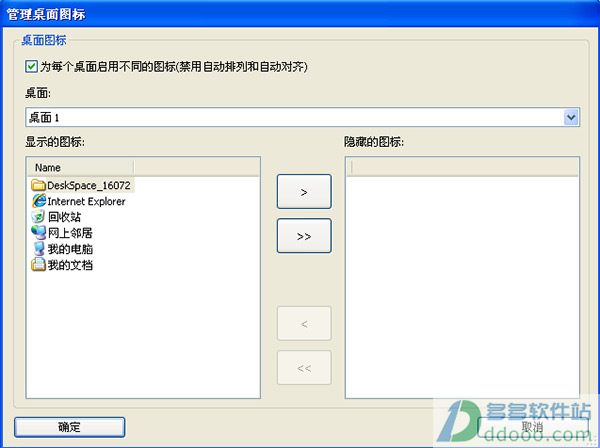
10、当然,知识兔也可以通过设置虚拟桌面的快捷键来完成桌面切换操作,鼠标右键单击右下角的“方块立体”虚拟桌面图标按钮然后在弹出的列表中选择“选项”,然后再选择“桌面”选项即可切换到虚拟桌面快捷键设置窗口中,在此知识兔可以自定义虚拟桌面的快捷键,如下:
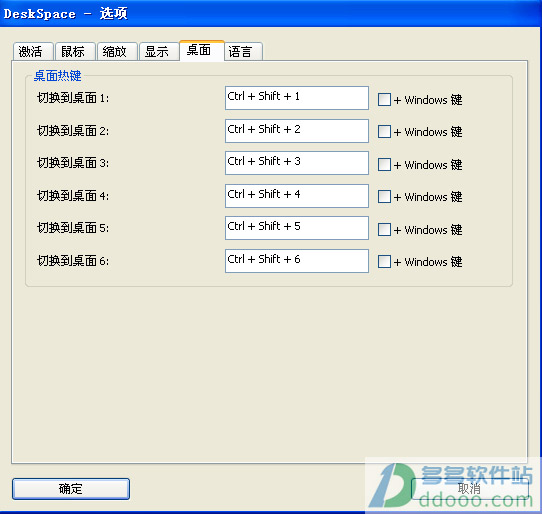 >
>下载仅供下载体验和测试学习,不得商用和正当使用。
下载体验
